O Windows 11, assim como o Windows 10, inclui várias contas de usuário, incluindo uma conta de “administrador interna”, que tem muito mais privilégios que a conta de administrador que você cria.
Essa conta de administrador está desabilitada por padrão, mas ela pode ser útil para você resolver problemas no PC. Veja nesse tutorial como ativar a conta de administrador interna no Windows 11.

Como ativar a conta de administrador interna do Windows 11:
1. Pesquise por “Prompt” no menu Iniciar do Windows 11, clique com o botão direito em Prompt de “Comando” e selecione a opção “Executar como Administrador” e confirme o aviso do “Controle de Conta do Usuário”, clicando em “Sim”, para executar o Prompt de Comando como “administrador”.
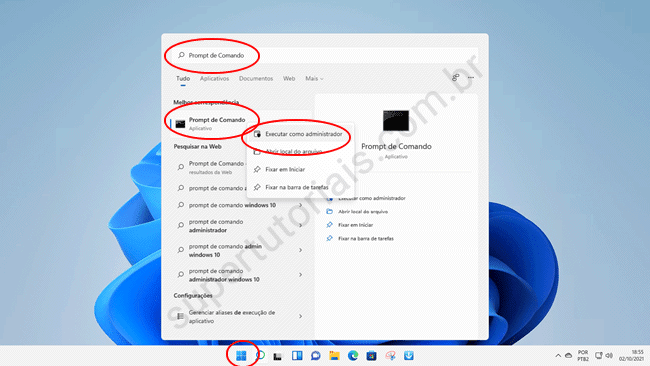
2. Digite o comando abaixo no Prompt de Comando, para carregar a lista de contas de usuário:
net user
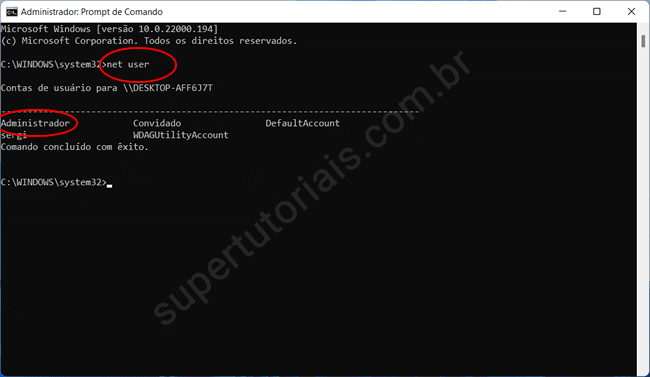
3. Digite o comando abaixo para verificar se a conta de administrador está ativa.
net user administrador
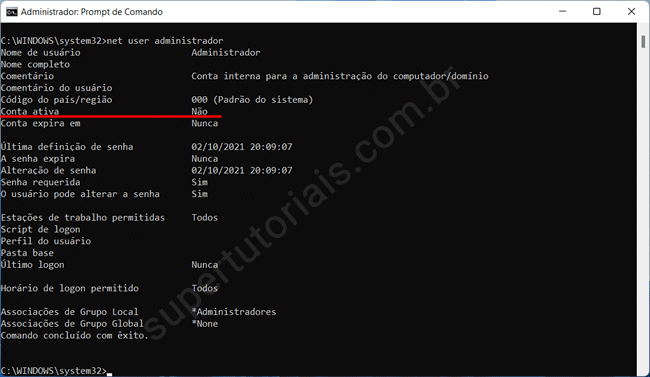
4. Digite o comando abaixo para ativar a conta de administrador interna.
net user administrador /active:yes
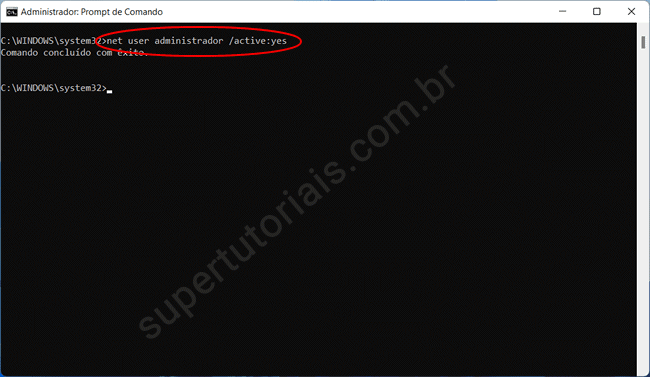
5. Execute novamente o comando net user administrador para verificar se a conta está ativa.
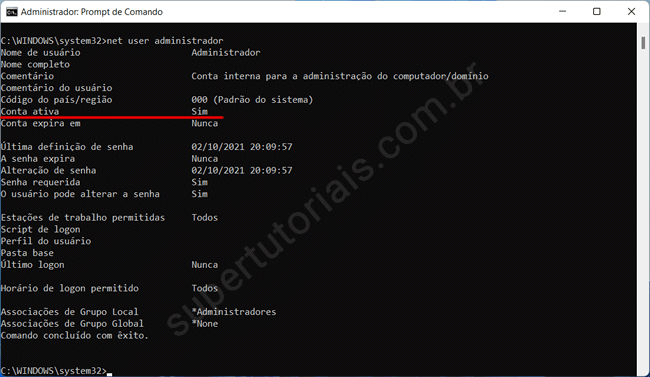
6. Por padrão, a conta de administrador não tem senha, basta você selecioná-la na tela de login e pressionar Enter para acessá-la. Embora isso seja prático, é recomendável criar uma senha para a conta de administrador. Para criar uma senha para a conta administrador digite o comando abaixo.
net user administrador *
7. Em seguida, digite a senha que deseja usar, pressione Enter e repita a senha para confirmá-la. Observe que a senha não será exibida quando você digita. Se as senhas corresponderem, a nova senha será definida e será necessária usá-la para entrar na conta de administrador do Windows 11.
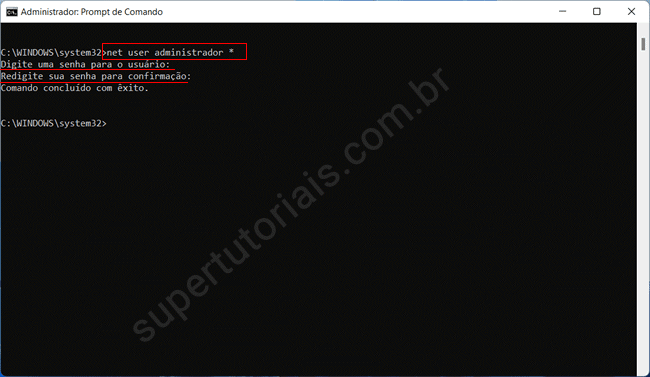
8. Pronto, agora você já deverá ver a conta de administrador na tela de login do Windows 11. Para acessá-la, basta selecioná-la, digitar a senha que você definiu e por fim, pressionar a tecla “Enter”.
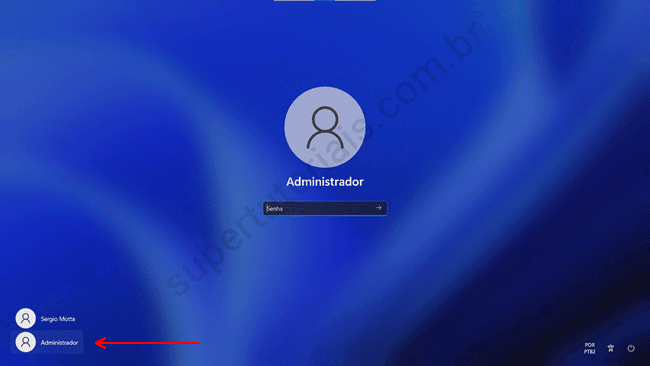

gostei do que aconteceu como administrador…
Eu não estava conseguindo extrair um arquivo e nesse status foi na hora….
valeu
Deu certo Valeu pela dica show!
Ammeeeiiiii, obrigado
Valeu, queria formatar um HD e sempre solicitava a entrada como adm.
Obrigada.